Comprimir vídeos
- 1. Comprimir vídeo em diferentes formatos+
-
- z
- 1.4 Compactar MP4 Online
- 1.5 Compactar H264 File
- 1.7 Reduzir o tamanho do MKV
- 1.8 Compactar Video Mac
- 1.9 Compactar arquivos MOV online
- 1.10 Comprimir arquivos WAV grátis
- 1.11 Postar Vídeos Longos no Twitter
- 1.12 Comprimir WMV em PC/Mac/Online
- 1.13 6 Métodos para comprimir Vídeos MP4
- 1.14 Mudar a Taxa de Bits de MP4/MP3
- 1.15 Como Compactar Arquivos MKV
- 1.16 Top 5 Redimensionador de vídeo
- 1.18 Melhor Compressor de Vídeos em MKV
- 1.20 Compressor de MP4
- 1.21 Compactar Video de MP4
- 2. Comprimir vídeo de dispositivos/aplicativos +
- 3.Comprimir vídeo com aplicativos diferentes +
- 4. Comprimir vídeo para fins diferentes +
-
- 4.1 Compactar Video para Email
- 4.2 Compactar Video para Web
- 4.3 Compactar Video para YouTube
- 4.4 Compactar Video para Vimeo
- 4.5 Compactar Video para Facebook, Instagram
- 4.6 Compactar Video para DVD
- 4.8 comprimir vídeo para Facebook, Instagram
- 4.9 Enviar arquivos grandes por e-mail
- 4.10 Como enviar vídeos longos no WhatsApp
- 5. Outras dicas e truques +
-
- 5.1 Compressor de vídeo gratuito
- 5.2 Top 5 em linha Redutores MP3 Tamanho
- 5.3 Top 8 Video Size Reducers para Android
- 5.4 Compressor MP4 grátis
- 5.5 Top 7 compressores de vídeos
- 5.6 Top Audio Compactarors
- 5.7 Compactar arquivos para tamanho pequeno
- 5.8 Compactar HD/FHD (4K/1080P) Videos
- 5.9 Comprimir um vídeo
- 5.10 Comprimir Tamanho de vídeo
- 5.11 10 Métodos para comprimir vídeo
- 5.12 Comprimir vídeo sem perder a qualidade
- 5.13 Aplicativos gratuitos de compressão de vídeo
8 Métodos para Compactar Tamanho de Vídeos MP4 (MPEG/MPG)
Por Santos • 2025-10-23 18:44:44 • Soluções comprovadas
"Qual é a maneira mais rápida (e gratuita) de reduzir um vídeo mp4 para 30 MB ou menos para que sites online possam carregá-lo?" - do Quora
Se você tem um arquivo de vídeo MP4 grande, você definitivamente vai querer compactar video mp4 para seus diferentes usos, como salvar no seu celular, compartilhar no YouTube, etc. Em algumas ocasiões, o redutor de MP4 fornece opções para tornar seu arquivo MP4 menor para que você possa usá-lo à vontade. Neste artigo, vamos apresentar como reduzir o tamanho de arquivos MP4 com vários métodos úteis sem perder qualidade.
- Parte 1. Porque precisa Comprimir vídeo MP4
- Parte 2. 3 Métodos para Comprimir e Reduzir Vídeo MP4
- Parte 3. A Melhor Solução para Reduzir e Compactar Arquivos MP4 Sem Perdas de Qualidade
- Parte 4. Como reduzir o tamanho do vídeo online
- Parte 5. 4 Ferramentas Gratuitas para Comprimir e diminuir tamanho de video MP4, MOV, AVI e Outros
Para conseguir reduzir rapidamente o tamanho de um MP4 para enviar por email ou carregar no YouTube, pode saltar estas explicações breves directamente para a Parte 3.
Como comprime vídeo MP4?
- Adicione os seus vídeos MP4 ao software de compressão de vídeos.
- Inicie a comprimir MP4.
- Salve o novo arquivo MP4 compactado.
Parte 1. Porque precisa compactar video mp4
Além da falta de espaço de armazenamento no disco rígido e celulares, existem outras razões que levam os usuários a comprimir o tamanho dos seus arquivos MP4. Em seguida mencionamos algumas das principais razões:
- Um arquivo MP4 grande não só é complicado de enviar por email como também demora imenso tempo. Assim sendo, comprimir o tamanho do arquivo MP4 acelera o processo e torna tudo mais conveniente e eficiente.
- O YouTube é uma das plataformas de partilha de vídeos mais populares que contém uma enorme coleção de vídeos MP4. Se você pretende carregar um arquivo para o YouTube, deve comprimi-lo primeiro, pois normalmente dá erro ao tentar carregar arquivos grandes. Além disso, os arquivos pequenos podem ser facilmente carregados e partilhados nas redes sociais.
- Se você tem um smartphone com tela pequena e pretende assistir aos seus vídeos MP4 favoritos, precisa de comprimir o arquivo para que o vídeo se ajuste na perfeição à tela do seu celular. Um arquivo MP4 grande não é exibido correctamente no celular e prejudica toda a experiência de assistir a um bom vídeo em alta resolução.

Parte 2. 3 Métodos para Compactar e Reduzir MP4
Agora que já conhecemos as vantagens da compressão de arquivos MP4, surge a próxima dúvida sobre quais os métodos para realizar este processo. Se você finalmente decidiu a comprimir o seu arquivo MP4 para liberar espaço, enviar por email, reproduzir, carregar, ou por qualquer outra razão, apresentamos em baixo alguns dos melhors métodos para cada uma das suas exigências.
Método 1: Reduzir o MP4 para formatos mais compactos
Uma das formas mais simples e directas para comprimir um arquivo MP4 é convertê-lo para um formato mais compacto. O MP4 é um formato que ocupa imenso espaço no disco rígido, e para liberar algum espaço de armazenamento, você pode converter um arquivo MP4 para outros formatos com tamanhos reduzidos como WMV, FLV, entre outros. Em baixo apresentamos a lista dos melhores formatos que você deve considerar para comprimir os seus arquivos MP4, juntamente com todos os pros e contras para que você possa tomar a melhor decisão com base nas suas exigências.
| Formatos de Vídeo | Pros | Contras |
|---|---|---|
| MP4 | MP4 é o formato de vídeo mais comumente usado e compactado para armazenar vídeo, áudio e imagens estáticas. | Embora o MP4 use um alto grau de compressão, quase toda a qualidade original do vídeo é mantida. |
| FLV | Este é o formato mais adequado para vídeos da web. Você pode usar este formato para comprimir arquivos MP4 quando precisar de carregar arquivos online. | Criar um formato FLV é um processo bastante dispendioso e demorado. Só para acessar uma página web em Flash demora imenso tempo. |
| AVI | Este formato é compatível com uma enorme variedade de leitores de mídia, é o formato compactado mais comum e dispõe de vários tipos de codecs. | O formato é demasiado grande para compactar. |
| WMV | Este é um formato extremamente compacto que requer pouco espaço de armazenamento. Em comparação com o MPEG-4, tem uma capacidade de compressão 2X superior. Este formato é perfeito para quando você pretende liberar espaço no disco rígido ou enviar os seus vídeos por email. | Este formato tem uma péssima compatibilidade em dispositivos sem o sistema Windows e em plataformas como iPad, iPhone e outros produtos da Apple. |
| MKV | Formato open-source que contém um menu para guardar faixas de áudio em idiomas diferentes. | Este formato não funciona de forma universal em diferentes dispositivos e leitores de mídia. Normalmente gera tamanhos de arquivos grandes até 40GB. |
Analisando a tabela em cima dos formatos e os respectivos pros e contras, podemos concluir que os formatos WMV e FLV são os formatos mais reduzidos, logo são os mais recomendados para comprimir arquivos MP4. Você pode usar um software profissional como o Wondershare UniConverter ou um conversor gratuito para converter MP4 para WMV, FLV, ou outros formatos.
Método 2: Comprimir arquivos MP4 ao editar as definições dos parâmetros como taxa de quadros, taxa de bits e resolução
O método seguinte para reduzir e comprimir arquivos MP4 é alterar e editar as definições de vários parâmetros.
- Alterar o taxa de bits: Pode compactar o tamanho do arquivo de vídeo ao reduzir o taxa de bits. O tamanho do taxa de bits é directamente proporcional ao tamanho do arquivo, logo ao reduzir o tamanho de um parâmetro, irá reduzir inevitavelmente o tamanho de outro. Mas deve ter em conta que reduzir demasiado o taxa de quadros irá também reduzir a qualidade do vídeo. É recomendado reduzir o taxa de quadros apenas até 20-30% do tamanho original.
- Alterar a resolução do arquivo: A resolução de um arquivo determina o seu tamanho e a qualidade - um arquivo de alta resolução apresenta uma boa qualidade de saída e um tamanho de arquivo maior. Assim sendo, visto que aqui você pretende compactar o tamanho do arquivo, reduzir a resolução é a solução. Se você tem vídeos em alta definição com uma resolução de 1920 * 1080P, pode reduzir a resolução para 1280 X 720P, 640 X 480, 640 X 360 ou outros níveis para reduzir o tamanho do seu MP4. A resolução mais usada e recomendada é de 640 X 480 por ser compatível com a maioria dos dispositivos portáteis ( Android, iPhone e iPad) e várias redes sociais incluindo Facebook, Vimeo e YouTube.
- Alterar o taxa de quadros: Outro aspecto que pode ajustar para compactar um arquivo MP4 é reduzir o taxa de quadros. O taxa de quadros está directamente relacionado com o tamanho de arquivo, logo ao reduzir um parâmetro acaba por reduzir também o outro. Quanto menor for o taxa de quadros, menor será o tamanho de arquivo.
Por isso se você está a considerar alterar o taxa de quadros, taxa de bits e resolução para comprimir arquivos MP4, apresentamos em baixo todas as definições recomendadas de arquivos MP4 para Vimeo e YouTube. Pode manter o arquivo a 23.97 fps para reduzir o tamanho do arquivo antes de proceder à compressão.
| Parâmetros | Definições de Compressão para YouTube | Definições de Compressão para Vimeo |
|---|---|---|
| Codec | (Oferece maior qualidade de vídeo para arquivos MP4 reduzidos) | |
| Taxa de Bits | 1000 kbps (360p), 2500 kbps (480p), 5000kbps (720p), 8000kbps (1080p), 10Mbps (1440p), 35-35kbps (2160p) | 2,000 – 5,000 kbit/s (SD)/5,000 – 10,000 kbit/s (720p HD)/10,000 – 20,000 kbit/s (1080p HD) |
| Resolução | 426x240(240p), 640x360 (360p), 854x480(480p), 1280x720 (720p), 1920x1080 (1080p), 2560x1440 (1440p), 3840x2160(2160P) | 640 pixels (SD) ou 1280 pixels (HD) |
| Taxa de quadros | Mantenha o original | 24, 25, ou 30 FPS. Manter o valor aproximado a 20 não faz diferença |
Método 3: Aparar e remover partes indesejadas do vídeo MP4 para comprimir o tamanho
Outra solução comum para comprimir o tamanho do arquivo MP4 é aparar e reduzir as partes indesejadas. Se você tiver clipes MP4 demasiado grandes, pode comprimir as partes desencessárias para reduzir automaticamente o tamanho do arquivo. Existme imensas ferramentas de edição e softwares de conversão profissionais disponíveis que o ajudam a aparar os seus vídeos. Também pode dividir um arquivo grande em vários segmentos para reduzir o tamanho geral.
Parte 3. A Melhor Solução para Reduzir e Compactar Arquivos MP4 Sem Perdas de Qualidade
UniConverter agora oferece uma versão online para compactar arquivo MP4 online grátis.
Independentemente dos métodos apresentados em cima que opta por usar, está à disponível para ajudar os usuários a realizarem esta tarefa. Para compactar um arquivo MP4, a melhor opção para si é a poderosa ferramenta do Wondershare UniConverter.
 Wondershare UniConverter - Melhor conversor de vídeo HD 1080P
Wondershare UniConverter - Melhor conversor de vídeo HD 1080P
-
Edite MOV e outros mais de 1000 formatos de vídeo com visualização em tempo real no Windows / Mac
-
Recursos de edição, incluindo cortar, cortar, girar, adicionar marcas d'água, aplicar efeitos, editar legendas, etc.
-
Altere a resolução do vídeo, a taxa de quadros, a taxa de bits e os formatos para que o vídeo possa ser reproduzido melhor em diferentes dispositivos
-
Caixa de ferramentas com funções adicionais, como Video Compressor, Screen Recorder, GIF Maker, Fix Media Metadata, etc.
-
SO compatível: Windows 11/10/8/7/2003 / Vista / XP, Mac OS 10.11 e posterior
Passos para Reduzir Tamanho de Vídeos MP4 com o Wondershare UniConverter
Passo 1 Adicione os seus vídeos MP4 ao software de compressão de vídeos.
Após instalar e iniciar este compressor de vídeos, clique no botão Adicionar Arquivos para explorar e selecionar os arquivos MP4 que pretende compactar. Em alternativa, você pode também arrastar e largar os arquivos directamente na janela principal.
![]()
Passo 2 Inicie a redução dos arquivos MP4.
Clique no ícone de opções em Converter todos os arquivos para: e acesse Vídeo > MP4, clique no ícone de Edição junto a cada modelo pré-definido para abrir a janela de Definições. Nesta janela, selecione a opção Tamanho Reduzido e aguarde enquanto que o programa redimensione automaticamente o arquivo MP4 (ou pode alterar manualmente as definições como resolução, taxa de bits, taxa de quadros, codificador), e clique no botão Criar. Depois selecione o novo modelo criado.
Nota: Após reduzir o tamanho do MP4, a qualidade do vídeo também será reduzida. Por isso deve tentar alcançar um equilíbrio entre o tamanho e a qualidade do arquivo. E os factores principais que influenciam a redução do vídeo são o taxa de bits e a resolução.
![]()
Passo 3 Salve o novo arquivo MP4.
Quando estiver satisfeito/a com o resultado final, selecione um formato de saída adequado para o qual pretende converter o arquivo MP4. De seguida pressione em Converter Tudo para exportar o novo arquivo. Você pode também acessar a seção Gravar para gravar o arquivo para DVD com modelos gratuitos e deslumbrantes em poucos minutos.
![]()
Parte 4. Como reduzir tamanho do vídeo online
Se você está procurando uma maneira fácil de reduzir o tamanho do arquivo MP4 online sem baixar e instalar nenhum software, Online UniConverter (originalmente Media.io) é sua melhor escolha. Este conversor e compressor de vídeo online pode ajudá-lo a comprimir tamanho do arquivo MP4 com a conversão de formatos, alteração da resolução do vídeo e personalização do tamanho do arquivo sem marcas d'água e anúncios. Você pode terminar o processo de compactação em três etapas simples.
Passo 1: Abra o UniConverter Online (originalmente Media.io) (https://www.media.io/br/video-compressor.html) em seu navegador e você chegará à interface para adicionar vídeos. Clique no ícone + para adicionar um arquivo MP4 em seu computador.
Passo 2: Depois que o vídeo MP4 for adicionado, escolha Resolução , Tamanho de saída e Formato de saída conforme desejar nas opções fornecidas.
Passo 3: Clique no botão Compactar para começar a reduzir o tamanho do arquivo MP4 de maneira fácil e rápida. Após a compressão, você pode baixar o arquivo clicando no botão Baixar .
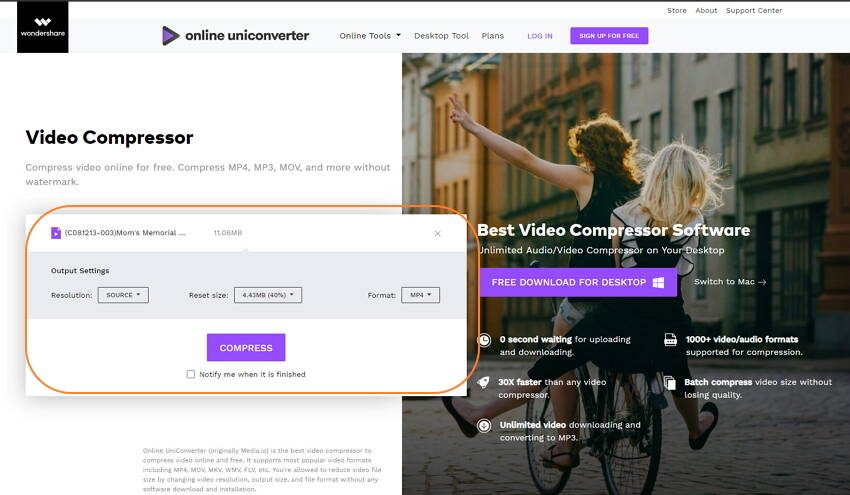
Parte 5. 4 Ferramentas Gratuitas para Comprimir e diminuir tamanho de video MP4, MOV, AVI e Outros (Online, Windows and Mac Tools)
Se você está a considerar em usar ferramentas gratuitas para converter os seus arquivos MP4 e realizar outras tarefas de edição, apresentamos em baixo as melhores ferramentas para trabalhar online e softwares para plataformas Windows e Mac.
1. A melhor maneira de reduzir o tamanho do arquivo MP4 gratuitamente: Wondershare Free Video Converter
Wondershare Free Video Converter é a versão gratuita do melhor redutor de arquivos MP4, Wondershare UniConverter, que tem uma interface e funções semelhantes à da versão completa. Ele também suporta mais de 1000 formatos de vídeo e áudio, e você pode compactar o tamanho do arquivo MP4 sem qualquer perda de qualidade. Resolução de vídeo, taxa de bits, tamanho de arquivo, formato e outros parâmetros também podem ser alterados aqui. Mas, como a maioria dos freewares que você pode encontrar, ele tem uma marca d'água no vídeo de saída.
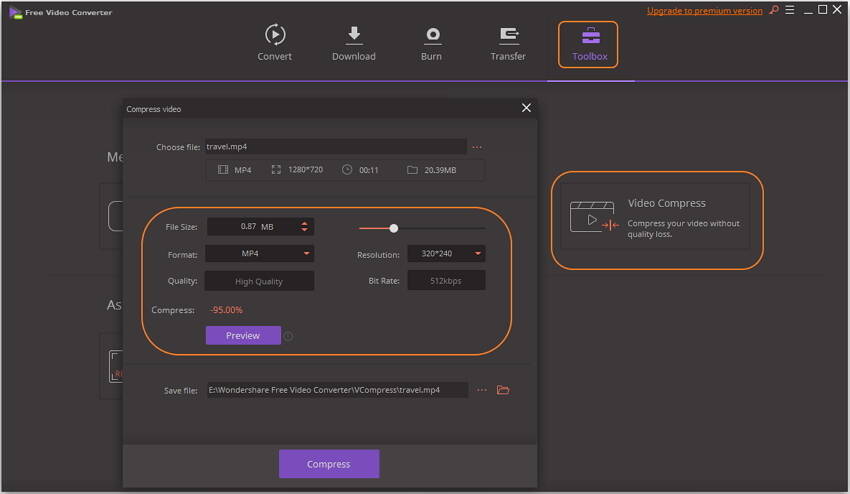
2. Software Gratuito para Mac: HandBrake
O HandBrake é um software decente para usuários do Mac que lhe permite reduzir e comprimir os seus arquivos. Neste programa pode ajustar parâmetros como taxa de quadros, taxa de bits, resolução, entre outros para comprimir o arquivo desejado.
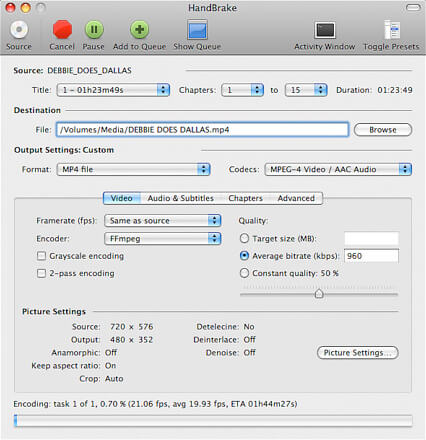
3. Software Gratuito para Windows: Windows Movie Maker
Para usuários do Windows, o Windows Movie Maker é uma excelente escolha no que toca a ferramentas de compressão gratuitas. Este software consegue comprimir arquivos e permite-lhe selecionar o tamanho do vídeo final, dispondo de uma interface decente e suporta formatos MP4, WMV, MPEG, H264, MP3, AVI, MOV e WMA.
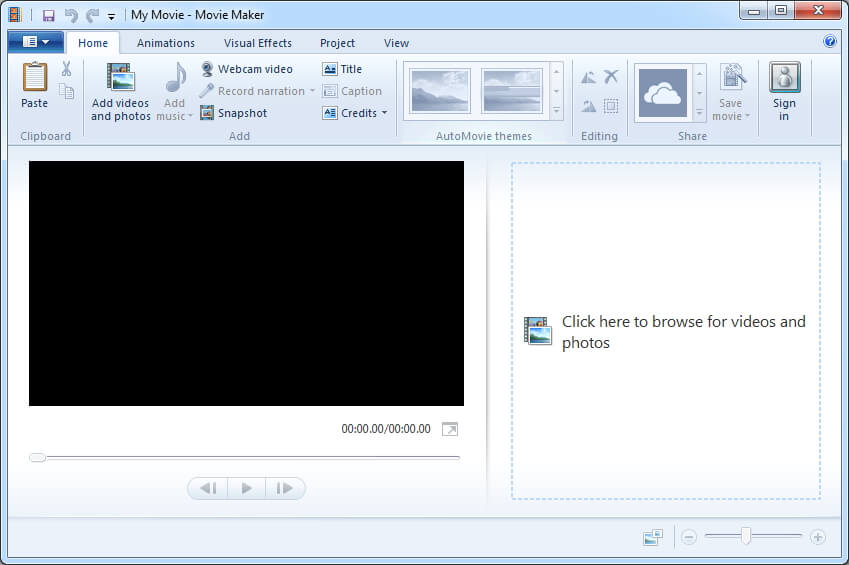
4. iMovie
O iMovie da Apple é mais uma ferramenta decente que pode usar para reduzir e comprimir diferentes formatos de arquivos incluindo MP4, AVI, MOV e MKV. Pode comprimir o arquivo selecionado ao ajustar o taxa de quadros, taxa de bits, o formato de saída e a resolução.

A sua caixa de ferramentas completa


Santos
staff Editor